- Windows 10 OS-i olulise komponendina installige DirectX 12 uuesti, kui programmiga on probleeme.
- Kui DirectX on rikutud, saate süsteemifailide leidmiseks ja parandamiseks kasutada suurepärast Windowsi sisseehitatud tööriista.
- Paljud funktsioonid on Windowsi värskendused installinud, nii et veenduge, et teie arvuti oleks ajakohane.
- Kui DirectX 12 ei tööta, kontrollige, millised on programmid, mis takistavad selle käitamist.

See tarkvara parandab levinumad arvutivead, kaitseb teid failide kadumise, pahavara, riistvara tõrke eest ja optimeerib teie arvutit maksimaalse jõudluse saavutamiseks. Parandage arvutiga seotud probleemid ja eemaldage viirused nüüd kolme lihtsa sammuga:
- Laadige alla Restoro arvuti parandamise tööriist mis on varustatud patenteeritud tehnoloogiatega (saadaval patent siin).
- Klõpsake nuppu Käivitage skannimine leida Windowsi probleeme, mis võivad põhjustada probleeme arvutiga.
- Klõpsake nuppu Parandage kõik arvuti turvalisust ja jõudlust mõjutavate probleemide lahendamiseks
- Restoro on alla laadinud 0 lugejaid sel kuul.
DirectX 12 on DirectXi uusim versioon, mis on multimeedia, video ja mängude programmeerimiseks hädavajalik rakenduste programmeerimisliideste komplekt.
Kui see on juba installitud OS, DirectX värskendatakse automaatselt iga kord, kui Windows värskendusi otsib. Kuid teie süsteem võib töötada DirectXi eelmistes versioonides.
See võib juhtuda seetõttu, et teatud programmid takistavad uusima versiooni uuesti installimist või kuna täiendamine / uuesti installimine ebaõnnestus uuendusprotsessis Windows 10.
Kõigepealt peaksite kontrollima, millist DirectX-i versiooni teie OS kasutab. Selleks vajutage klaviatuuril klahve Windows + R, tippige dxdiag väljale Käivita ja vajutage sisestusklahvi.
Kui DirectX 12 pole loendis ja kuna selle versiooni jaoks pole eraldi paketti, soovitame järgmisi lahendusi.
Kuidas DirectX 12 uuesti installida?
1. Kontrolli kas uuendused on saadaval
- Avage menüü Start ja valige Seaded.

- Valige Värskendamine ja turvalisus.

- Klõpsake nuppu Kontrolli kas uuendused on saadaval.
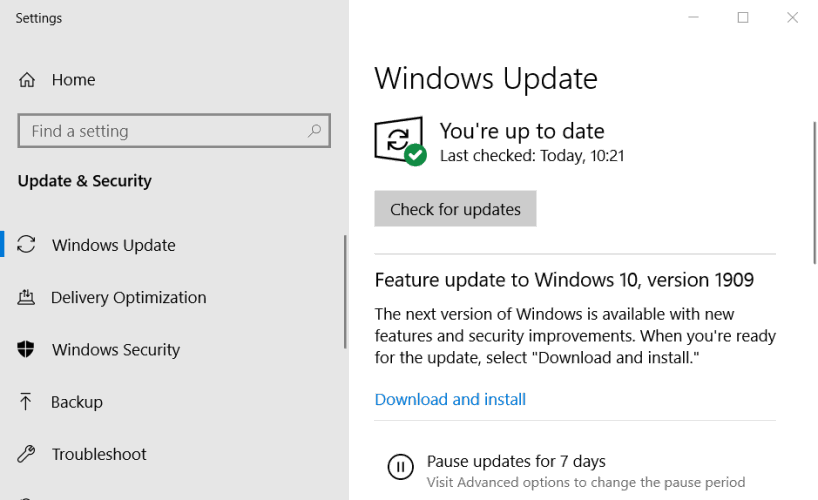
Tavaliselt värskendatakse Windowsi automaatselt. Kuid kui mõni värskendus puudub, peaks see toiming probleemi lahendama. Oodake, kuni protsess lõpeb, ja proovige veel kord DirectX-i versiooni näha.
Kas te ei näe Windows 10 nuppu Otsi värskendusi? Vaadake seda juhendit ja parandage viga hõlpsalt!
2. Käivitage DirectX-i lõppkasutaja käituse installiprogramm

Installige DirectX uuesti, kasutades DirectX-i lõppkasutaja Runtime Web Installer saadaval Microsofti allalaadimiskeskuses, et proovida puuduvate failide taastamist, kui neid on.
Kontrollige veel kord värskendusi ja vaadake, kas probleem on lahendatud. Kui teil on endiselt probleeme graafikakomponendi õige installimisega, vaadake seda pühendatud artikkel selles on loetletud mõned alternatiivsed võimalused.
3. Puuduvate failide jaoks kasutage tööriista SFC
- Tüüp Käsurida tegumiribal ja klõpsake käsku Käivita administraatorina.

- Tüüp sfc / scannow ja vajuta Enter.
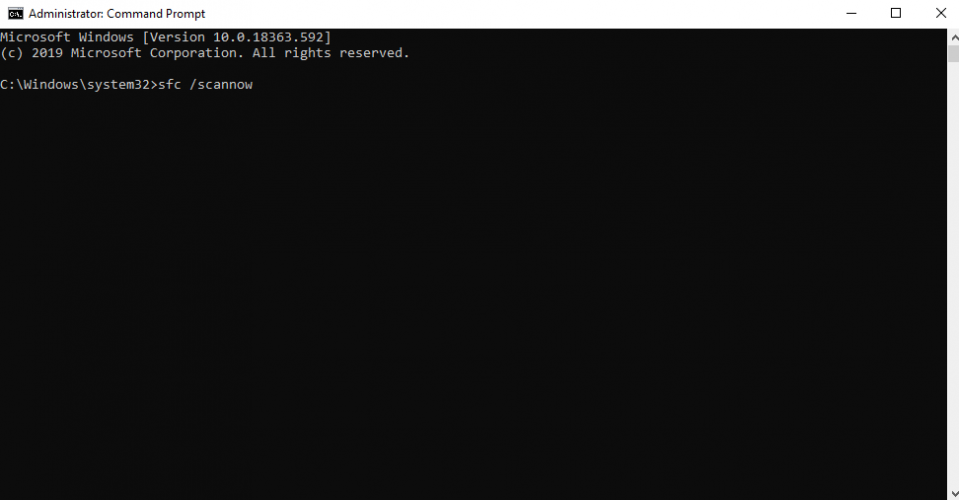
- Oodake tulemusi.
Skannimiseks võib kuluda mõni minut. SFC on sisseehitatud tööriist, mis peaks pärast OS-i vigast installimist parandama kõik süsteemi rikutud failid või installima puuduvad.
4. Tehke puhas alglaadimine
- Tüüp Süsteemi konfiguratsioon tegumiribal ja valige käsk Käivita administraatorina.

- On Teenused valige vahekaart Peida kõik Microsofti teenused ja valige siis Keela kõigile.

- On Käivitamine sakk, avage tegumihaldur ja Keela kõik asjad.
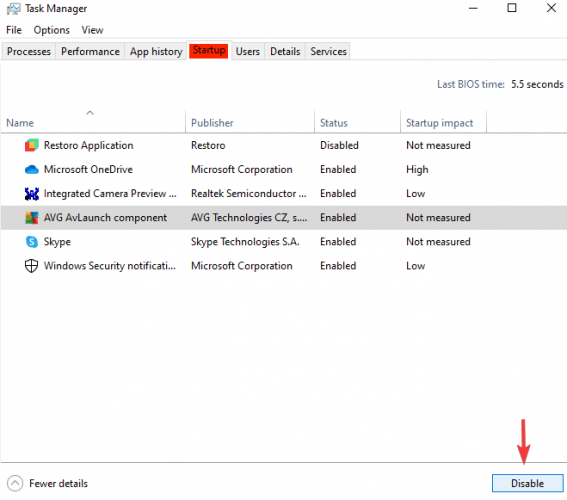
- Sulgege tegumihaldur ja klõpsake nuppu Okei aknas Süsteemi seadistamine.
- Taaskäivitage seade ja installige DirectX uuesti, kasutades eelnevalt mainitud DirectX-i lõppkasutaja käituse veebi installiprogrammi allalaadimislingi ja vaadake, kas see aitab.
See peaks näitama, kas mõni muu installitud programm takistab DirectX 12 käitamist, nii et saate selle juhtpaneelilt desinstallida.
Pärast seda seadistage seade tavapärasele käivitamisele, avades süsteemi konfiguratsiooni, nagu varem näidatud, ja kontrollige vahekaardil Üldine suvandit Tavaline käivitamine ja seejärel OK.
Programmi täielikuks desinstallimiseks võite kasutada kolmanda osapoole desinstalliprogrammi lahendust, veendumaks, et teie süsteemis pole järele jäänud.
See tööriist aitab teil eemaldada kangekaelseid programme, vabaneda teie teadmata teie brauserisse installitud pahatahtlikest ja reklaamipluginatest ning eemaldada enne installimata jäänud programmide ülejäägid.
Kui te ei saa DirectX-i oma Windows 10 süsteemi installida, saate kontrollida meie pühendatud juhend ja õppige, kuidas DirectX-i installivigu hõlpsalt parandada.
⇒ Hankige IObit Uninstaller
Ülaltoodud lahendused aitavad teil arvutisse installida uusimat DirectX-i. Kui teil on ettepanekuid või küsimusi, kirjutage meile allpool oma kommentaar.
 Kas teil on endiselt probleeme?Parandage need selle tööriistaga:
Kas teil on endiselt probleeme?Parandage need selle tööriistaga:
- Laadige see arvuti parandamise tööriist alla hinnatud suurepäraselt saidil TrustPilot.com (allalaadimine algab sellel lehel).
- Klõpsake nuppu Käivitage skannimine leida Windowsi probleeme, mis võivad põhjustada probleeme arvutiga.
- Klõpsake nuppu Parandage kõik lahendada patenteeritud tehnoloogiatega seotud probleemid (Eksklusiivne allahindlus meie lugejatele).
Restoro on alla laadinud 0 lugejaid sel kuul.
Korduma kippuvad küsimused
Võib-olla pole versioon, mida proovite installida, teie operatsioonisüsteemiga ühilduv. Kontrollige meie juhend DirectX-i installiprobleemide lahendamiseks.
Kui teil on probleeme DirectXi uusima versiooni installimisega, kasutage meie juhend DirectX 12 uuesti installimiseks.
See probleem ilmub üles, kui proovite oma DirectX-i installida või värskendada. Heitke pilk meie juhend DirectX-i seadistusvea parandamiseks.
